这篇文章主要介绍了计算机中win10提示"你的病毒与威胁防护由组织提供"的解决方法,具有一定借鉴价值,感兴趣的朋友可以参考下,希望大家阅读完这篇文章之后大有收获,下面让小编带着大家一起了解一下。win10系统提示“你的病
这篇文章主要介绍了计算机中win10提示"你的病毒与威胁防护由组织提供"的解决方法,具有一定借鉴价值,感兴趣的朋友可以参考下,希望大家阅读完这篇文章之后大有收获,下面让小编带着大家一起了解一下。
win10系统提示“你的病毒与威胁防护由组织提供”的解决方法步骤:
我们在电脑上打开windows10安全中心,提示“你的病毒和威胁防护由你的组织管理”的提示信息。
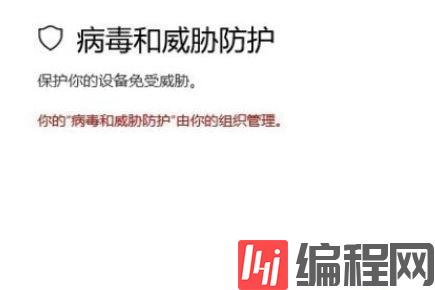
这时我们右键点击Windows10桌面左下角的开始按钮,在弹出菜单中选择“运行”的菜单项。
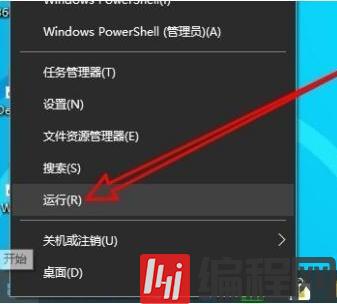
在打开的运行窗口中,我们输入命令regedit,然后点击确定按钮。
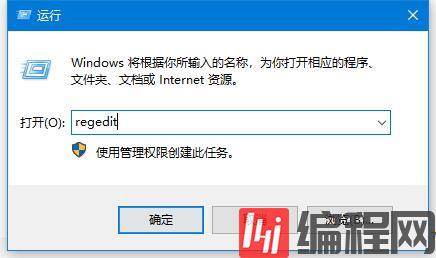
接着在打开的Windows10的注册表编辑器窗口中,我们定位到计算机\HKEY_LOCAL_MacHINE\SOFTWARE\Policies\Microsoft\Windows Defender。
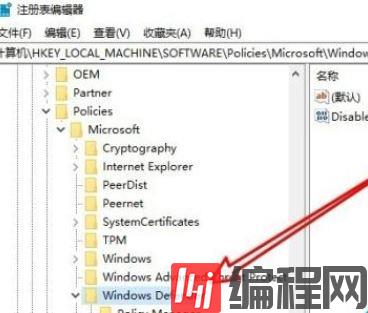
然后在右侧的窗口中,我们找到DisableAntiSpyware的注册表 。
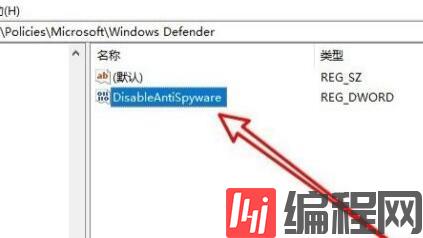
右键点击该注册表键值,在弹出菜单中选择“删除”的菜单项。
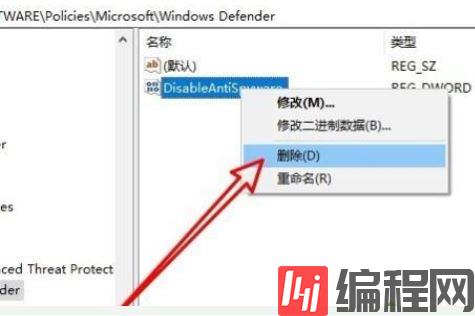
重新启动计算机后,可以发现现在Windows10安全中心可以正常使用 了。
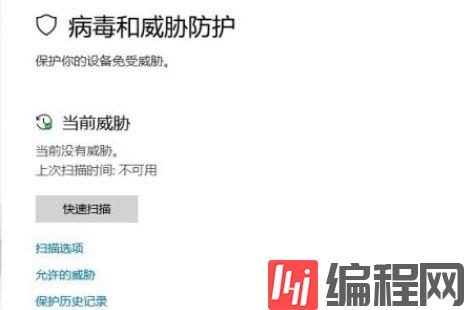
感谢你能够认真阅读完这篇文章,希望小编分享的“计算机中win10提示"你的病毒与威胁防护由组织提供"的解决方法”这篇文章对大家有帮助,同时也希望大家多多支持编程网,关注编程网操作系统频道,更多相关知识等着你来学习!
--结束END--
本文标题: 计算机中win10提示"你的病毒与威胁防护由组织提供"的解决方法
本文链接: https://www.lsjlt.com/news/259569.html(转载时请注明来源链接)
有问题或投稿请发送至: 邮箱/279061341@qq.com QQ/279061341
下载Word文档到电脑,方便收藏和打印~
2024-03-01
2024-03-01
2024-03-01
2024-03-01
2024-03-01
2024-02-29
2024-02-29
2024-02-29
2024-02-29
2024-02-29
回答
回答
回答
回答
回答
回答
回答
回答
回答
回答
0